
Dalam tutorial ini, kami akan menunjukkan kepada Anda cara menginstal GIMP Image Editor di server CentOS 8. Bagi Anda yang belum tahu, GIMP adalah editor gambar sumber terbuka dan gratis yang digunakan untuk retouching dan editing gambar. Dari retouching hingga restore ke komposit kreatif, satu-satunya batasan adalah imajinasi Anda. GIMP digunakan untuk memproduksi ikon, elemen desain grafis, dan seni untuk komponen antarmuka pengguna dan mockup. GIMP menyediakan fitur manajemen warna terbaik untuk memastikan reproduksi warna dengan ketelitian tinggi di seluruh media digital dan cetak.
Artikel ini mengasumsikan Anda memiliki setidaknya pengetahuan dasar tentang Linux, tahu cara menggunakan shell, dan yang terpenting, Anda meng-host situs Anda di VPS Anda sendiri. Instalasi cukup sederhana dan mengasumsikan Anda sedang berjalan di akun root, jika tidak, Anda mungkin perlu menambahkan 'sudo ' ke perintah untuk mendapatkan hak akses root. Saya akan menunjukkan kepada Anda melalui langkah-demi-langkah instalasi GIMP di server CentOS 8.
Prasyarat
- Server yang menjalankan salah satu sistem operasi berikut:CentOS 8.
- Sebaiknya Anda menggunakan penginstalan OS baru untuk mencegah potensi masalah
- Seorang
non-root sudo useratau akses keroot user. Kami merekomendasikan untuk bertindak sebagainon-root sudo user, namun, karena Anda dapat membahayakan sistem jika tidak berhati-hati saat bertindak sebagai root.
Instal GIMP Image Editor di CentOS 8
Langkah 1. Langkah pertama adalah memastikan bahwa dua repositori berikut diaktifkan di sistem CentOS 8 Linux Anda.
# dnf repolist repo id repo name status rhel-8-for-x86_64-appstream-rpms Red Hat Enterprise Linux 8 for x86_64 - AppStream (RPMs) 6,031 rhel-8-for-x86_64-baseos-rpms Red Hat Enterprise Linux 8 for x86_64 - BaseOS (RPMs) 2,193
Langkah 2. Menginstal GIMP di CentOS 8.
Sekarang jalankan perintah berikut di bawah ini untuk menginstal paket Gimp:
sudo dnf install gimp
Langkah 3. Mengakses GIMP di CentOS.
Setelah instalasi selesai, sekarang mulai editor grafis Gimp dari menu Anda atau dengan menjalankan perintah berikut:
gimp
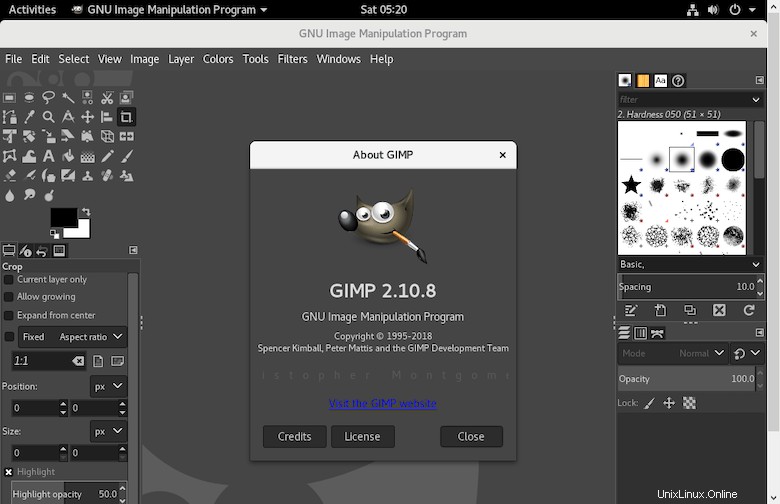
Selamat! Anda telah berhasil menginstal GIMP. Terima kasih telah menggunakan tutorial ini untuk menginstal GIMP Image Editor pada sistem CentOS 8. Untuk bantuan tambahan atau informasi berguna, kami sarankan Anda memeriksa situs web resmi GIMP.